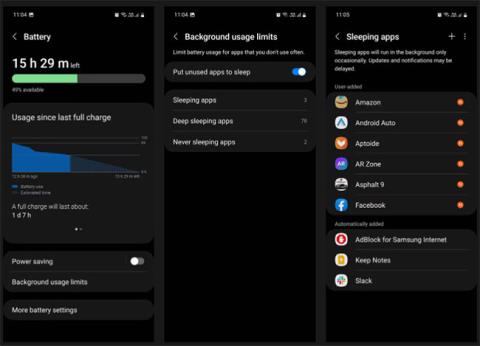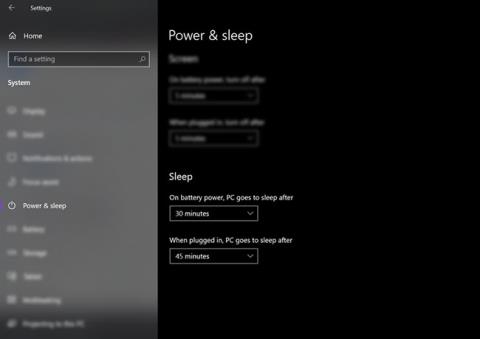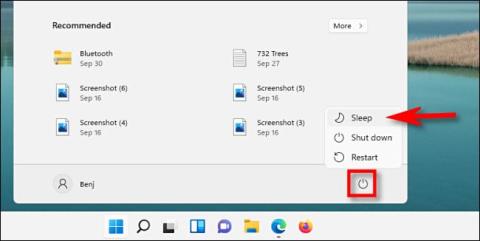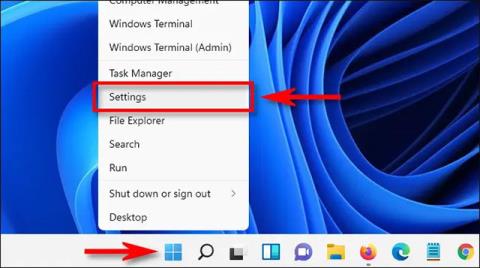Jei esate kaip ir dauguma žmonių, „Android“ telefone turite šimtus programų, tačiau reguliariai naudojate tik mažiau nei 10 iš jų. Žinoma, vien todėl, kad nenaudojate tų kitų programų kasdien, nereiškia, kad turėtumėte jas ištrinti. Jums gali prireikti jų vėliau.
Tačiau šios programos vis tiek gali eikvoti akumuliatoriaus veikimo laiką, kai veikia fone. Laimei, „Samsung“ telefonai leidžia užmigdyti nenaudojamas programas, kad jos neveiktų fone ir neeikvotų akumuliatoriaus. Pažiūrėkime, kaip galite įjungti šią funkciją nustatymuose.
Kaip užmigdyti programas „Samsung“ telefonuose
Prieš išmokdami veiksmus, pirmiausia turėtumėte žinoti, ką iš tikrųjų veikia programos įjungimas. „Samsung“ telefonai suskirsto fono apribojimus į 3 kategorijas: „ Sleeping“ programas, „Deep sleeping“ programas ir „Never sleeping“ programas . Štai ką jie reiškia:
- Miego programos : šios programos veiks fone, bet tik retkarčiais. Šių programų siunčiami pranešimai gali vėluoti, o programos nebus atnaujinamos dažnai. Idealiai tinka programoms, kurias naudojate retkarčiais, bet ne dažnai.
- Giliai miegančios programos : šios programos niekada neveiks fone ir bus aktyvios tik jas atidarius. Jie gali iš viso negauti atnaujinimų, taip pat galite praleisti visus išsiųstus pranešimus. Idealiai tinka programoms, kurias naudojate labai retai.
- Niekada nemiegančios programos : šios programos visada gali veikti fone. Jie neribojami ir gali naudoti akumuliatoriaus veikimo laiką, jei reikia. Idealiai tinka būtinoms ir dažnai naudojamoms programoms.
Atminkite, kad tokios sistemos programos kaip Telefonas, Fotoaparatas, Laikrodis, Žinutės, Bixby ir kt. negali persijungti į miego režimą, nes yra neatsiejama telefono operacinės sistemos dalis.
Štai kaip užmigdyti programas „Samsung“ telefonuose:
1. Eikite į Nustatymai > Akumuliatoriaus ir įrenginio priežiūra .
2. Bakstelėkite Akumuliatorius > Fono naudojimo apribojimai ir įgalinkite Įjungti nenaudojamas programas į miego režimą , kad jūsų telefonas automatiškai įjungtų programas į miego režimą, atsižvelgiant į jūsų naudojimą.
3. Norėdami tai padaryti rankiniu būdu, bakstelėkite Sleeping Apps arba Deep Sleeping Apps , tada bakstelėkite + piktogramą , pasirinkite norimas programas ir bakstelėkite Pridėti.
4. Jei naudojate dažnai naudojamas programas, bakstelėkite Niekada nemiegančios programos ir atlikite tą patį procesą.

Išjunkite programas „Samsung“ telefonuose
Atminkite, kad programos užmigdymas skiriasi nuo tiesiog jos sustabdymo telefone. Kai priverstinai sustabdote programą, ji paprastai netrukus paleidžiama iš naujo. Dėl to įrenginys apkrauna daugiau darbo, nei jei nieko nedarytumėte ir paliktumėte jį ramybėje.
Tačiau, kai įjungiate programą į miego režimą (tiksliau – gilų miego režimą), iš esmės tai programai liepiate nebenaudoti ir neveikti telefono išteklių, ypač laiko, akumuliatoriaus talpos. Be maitinimo, programa negali atlikti įprastų funkcijų arba veikti fone. Štai kodėl geriau užmigdyti programas nei priversti jas sustabdyti.
Kaip nuspręsti, kurias programas užmigdyti
Jei jums reikia pagalbos sprendžiant, kurias programas užmigdyti, atlikite šiuos veiksmus:
1. Eikite į Nustatymai > Skaitmeninė gerovė ir tėvų kontrolė .
2. Bakstelėkite ekrano laiko juostą , peržiūrėkite dažniausiai naudojamas ir mažiausiai naudojamas programas per savaitę.
3. Spustelėkite Peržiūrėti daugiau , kad pamatytumėte visą naudojamų programų sąrašą. Mažiausiai naudojamus užmigdykite, dažniausiai naudojamus niekada nemiegokite, o tuos, kurie nėra dažnai naudojami – giliai.

Nuspręskite, kurias programas užmigdyti
Jei jų užmigdymas neveikia ir vis tiek gaunate daug nepageidaujamų pranešimų ar atnaujinimų, geriausia šias programėles ištrinti iš telefono. Prireikus visada galite juos įkelti iš naujo.
Programų užmigdymo režimas yra vienas iš daugelio būdų, kaip taupyti „Android“ telefono akumuliatoriaus energiją . Tai sumažina telefono darbo krūvį, nes jam nereikia skirti resursų nereikalingoms programėlėms.
Žinoma, visada galite ištrinti seniai nenaudotas programėles – tai yra efektyvesnis sprendimas. Nepaisant to, naudinga sutaupyti kiek įmanoma daugiau akumuliatoriaus.